إعلامات الصيانة المخطط لها لمجموعات مقياس الجهاز الظاهري
يقوم Azure بشكل دوري بإجراء تحديثات لتحسين موثوقية وأداء وأمان البنية الأساسية للمضيف للأجهزة الظاهرية (VMs). قد تتضمن التحديثات تصحيح بيئة الاستضافة أو ترقية الأجهزة وإيقاف تشغيلها. لا تؤثر معظم التحديثات على الأجهزة الظاهرية المستضافة. ومع ذلك، تؤثر التحديثات على الأجهزة الظاهرية في هذه السيناريوهات:
إذا لم تتطلب الصيانة إعادة تشغيل، يقوم Azure بإيقاف الجهاز الظاهري مؤقتاً لبضع ثوانٍ أثناء تحديث المضيف. يتم تطبيق هذه الأنواع من عمليات الصيانة مجال خطأ تلو مجال خطأ. ويتم إيقاف التقدم إذا تم تلقي أي إشارات صحية تحذيرية.
إذا كانت الصيانة تتطلب إعادة تشغيل، فستتلقى إشعاراً بموعد التخطيط للصيانة. في هذه الحالات، يتم منحك نافذة زمنية مدتها عادةً 35 يوماً حيث يمكنك بدء الصيانة بنفسك، عندما تكزن مجدية من أجلك.
تتم جدولة الصيانة المخطط لها التي تتطلب إعادة تشغيل في شكل موجات. كل موجة لها نطاق (مناطق) مختلف:
- تبدأ أي موجة بإعلام للعملاء. بشكلٍ افتراضي، يتم إرسال إشعار إلى مالك الاشتراك والمالكين المشاركين. يمكنك إضافة مستلمين وخيارات مراسلة مثل البريد الإلكتروني والرسائل النصية القصيرة وخطافات الويب إلى الإعلامات باستخدام تنبيهات سجل النشاط في Azure.
- مع الإشعار، يتم توفير نافذة الخدمة الذاتية. خلال هذه النافذة التي تستغرق عادة 35 يوماً، يمكنك العثور على أي من الأجهزة الظاهرية الخاصة بك التي يتم تضمينها في الموجة. يمكنك بدء الصيانة بشكلٍ استباقي وفقاً لاحتياجات الجدولة الخاصة بك.
- بعد نافذة الخدمة الذاتية، تبدأ نافذة الصيانة المجدولة. في مرحلة ما أثناء هذه النافذة، يقوم Azure بجدولة وتطبيق الصيانة المطلوبة على جهازك الظاهري.
الهدف من وجود نافذتين هو منحك الوقت الكافي لبدء الصيانة وإعادة تشغيل جهازك الظاهري مع معرفة متى سيبدأ Azure الصيانة تلقائياً.
يمكنك استخدام مدخل Microsoft Azure وPowerShell وواجهة برمجة تطبيقات REST وAzure CLI للاستعلام عن نوافذ الصيانة للأجهزة الظاهرية لمجموعة مقياس الجهاز الظاهري وبدء صيانة الخدمة الذاتية.
هل يجب أن تبدأ الصيانة خلال نافذة الخدمة الذاتية؟
قد تساعدك الإرشادات التالية على تحديد ما إذا كنت تريد بدء الصيانة في الوقت الذي تختاره.
ملاحظة
قد لا تتوفر صيانة الخدمة الذاتية لجميع الأجهزة الظاهرية الخاصة بك. لتحديد ما إذا كانت إعادة النشر الاستباقية متوفرة للجهاز الظاهري الخاص بك، ابحث عن البدء الآن في حالة الصيانة. حالياً، لا تتوفر صيانة الخدمة الذاتية لخدمات Azure السحابية (دور الويب/العامل) وAzure Service Fabric.
لا يوصى بصيانة الخدمة الذاتية لعمليات النشر التي تستخدم مجموعات التوفر. مجموعات التوفر هي إعدادات عالية التوفر يتأثر فيها مجال تحديث واحد فقط في أي وقت. بالنسبة لمجموعات التوفر:
- دع Azure يقوم بتشغيل الصيانة. بالنسبة للصيانة التي تتطلب إعادة التشغيل، سيتم إجراء الصيانة مجال تحديث تلو مجال تحديث. لا تتلقى نطاقات التحديث بالضرورة الصيانة بالتتابع. ثمة فترة توقف مدتها 30 دقيقة بين نطاقات التحديث.
- إذا كان فقدان مؤقت لبعض سعتك (1/تحديث عدد النطاقات) مصدر قلق، يمكنك بسهولة التعويض عن الخسارة عن طريق تخصيص مثيلات إضافية خلال فترة الصيانة.
- للصيانة التي لا تتطلب إعادة التشغيل، يتم تطبيق التحديثات على مستوى مجال الخطأ.
لا تستخدم صيانة الخدمة الذاتية في السيناريوهات التالية:
- إذا قمت بإيقاف تشغيل الأجهزة الظاهرية بشكلٍ متكرر، إما يدوياً أو باستخدام DevTest Labs أو باستخدام إيقاف التشغيل التلقائي أو باتباع جدول زمني. قد تؤدي صيانة الخدمة الذاتية في هذه السيناريوهات إلى إعادة حالة الصيانة وتتسبب في مزيد من التوقف عن العمل.
- في الأجهزة الظاهرية قصيرة العمر التي تعرف أنه سيتم حذفها قبل نهاية موجة الصيانة.
- لأحمال العمل ذات الحالة الكبيرة المخزنة في القرص المحلي (سريع الزوال) الذي تريد الاحتفاظ به بعد التحديث.
- إذا قمت بتغيير حجم الجهاز الظاهري الخاص بك في كثيرٍ من الأحيان. قد يؤدي هذا السيناريو إلى إرجاع حالة الصيانة.
- إذا كنت قد اعتمدت أحداثاً مجدولة تتيح تجاوز الفشل الاستباقي أو إيقاف التشغيل الآمن لحمل العمل الخاص بك، قبل 15 دقيقة من بدء إيقاف تشغيل الصيانة.
استخدم صيانة الخدمة الذاتية إذا كنت تخطط لتشغيل الجهاز الظاهري دون انقطاع أثناء مرحلة الصيانة المجدولة ولم يتم تطبيق أي من الإجراءات المضادة السابقة.
من الأفضل استخدام صيانة الخدمة الذاتية في الحالات التالية:
- تحتاج إلى توصيل نافذة صيانة دقيقة إلى إدارتك أو عميلك.
- تحتاج إلى إكمال الصيانة بحلول تاريخ معين.
- تحتاج إلى التحكم في تسلسل الصيانة، على سبيل المثال، تطبيق متعدد المستويات لضمان الاسترداد الآمن.
- أنت بحاجة إلى أكثر من 30 دقيقة من وقت استرداد الجهاز الظاهري بين مجالي تحديث. للتحكم في الوقت بين مجالات التحديث، يجب عليك تشغيل الصيانة على الأجهزة الظاهرية الخاصة بك مجال تحديث واحد في كل مرة.
عرض مجموعات مقياس الجهاز الظاهري المتأثرة بالصيانة في المدخل
عند جدولة موجة صيانة مخطط لها، يمكنك عرض قائمة مجموعات مقياس الجهاز الظاهري المتأثرة بموجة الصيانة القادمة باستخدام مدخل Microsoft Azure.
تسجيل الدخول إلى مدخل Microsoft Azure.
في القائمة اليسرى، حدد All services، ثم حدد Virtual Machine Scale Sets.
ضمن مجموعات مقياس الجهاز الظاهري، حدد تحرير الأعمدة لفتح قائمة الأعمدة المتوفرة.
في قسم الأعمدة المتوفرة، حدد صيانة الخدمة الذاتية، ثم انقلها إلى قائمة الأعمدة المحددة. اختر تطبيق.
لتسهيل العثور على عنصر صيانة الخدمة الذاتية، يمكنك تغيير خيار القائمة المنسدلة في قسم الأعمدة المتوفرة من الكل إلى الخصائص.
يظهر عمود صيانة الخدمة الذاتية الآن في قائمة مجموعات مقياس الجهاز الظاهري. يمكن أن تحتوي كل مجموعة مقياس جهاز ظاهري على إحدى القيم التالية لعمود صيانة الخدمة الذاتية:
| القيمة | الوصف |
|---|---|
| نعم | يوجد جهاز ظاهري واحد على الأقل في مجموعة مقياس الجهاز الظاهري في نافذة الخدمة الذاتية. يمكنك بدء الصيانة في أي وقت خلال نافذة الخدمة الذاتية هذه. |
| لا | لا توجد أجهزة ظاهرية في نافذة الخدمة الذاتية في مجموعة مقياس الجهاز الظاهري المتأثرة. |
| - | لا تعد مجموعات مقاييس الأجهزة الظاهرية جزءاً من موجة صيانة مخططة. |
الإشعارات والتنبيهات في المدخل
يرسل Azure جدولاً زمنياً للصيانة المُخطط لها عن طريق إرسال بريد إلكتروني إلى مجموعة مالكي الاشتراك والمالكين المشاركين. يمكنك إضافة مستلمين وقنوات إلى هذا الاتصال عن طريق إنشاء تنبيهات سجل النشاط. لمزيدٍ من المعلومات، راجع مراقبة نشاط الاشتراك باستخدام سجل نشاط Azure.
تسجيل الدخول إلى مدخل Microsoft Azure.
في القائمة اليسرى، حدد المراقب.
في قائمة "مراقبة"، حدد حالة الخدمة.
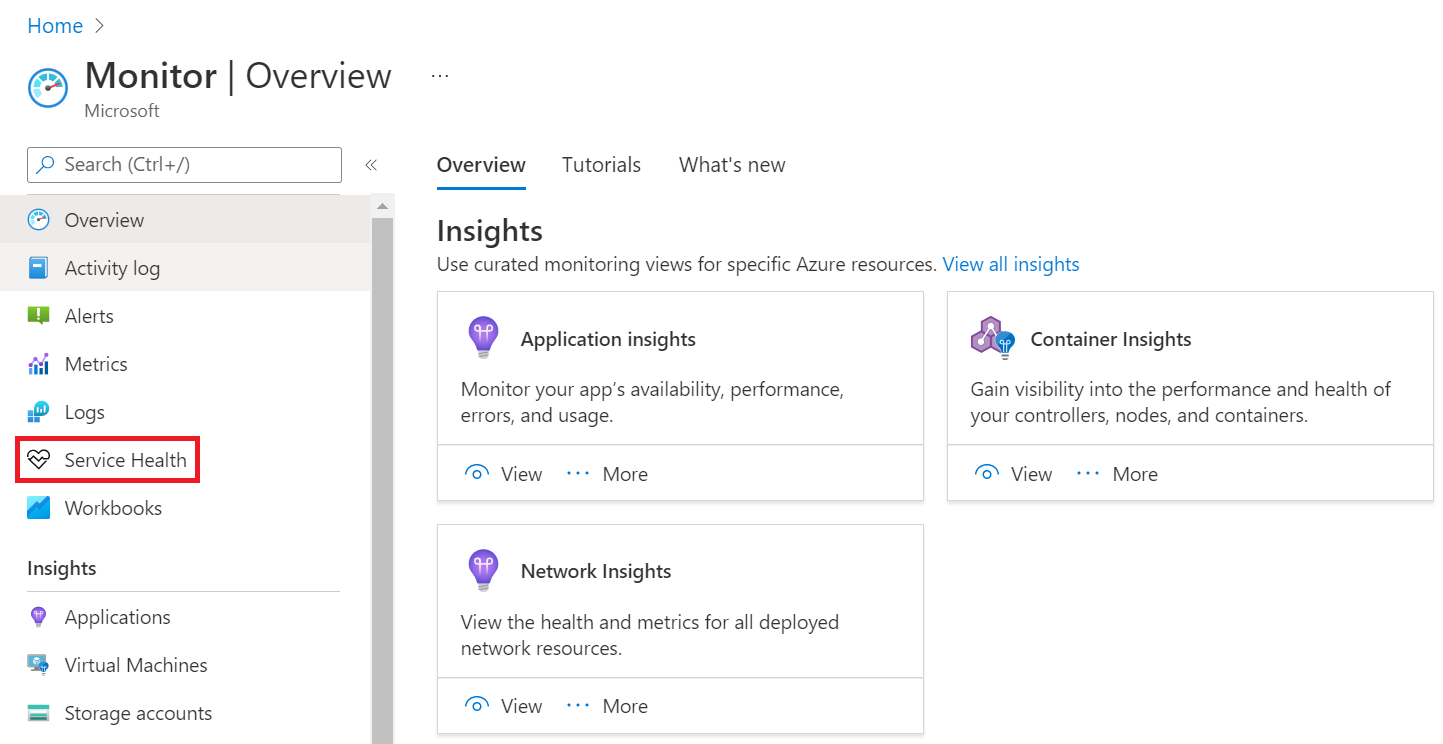
في حالة الخدمة، حدد + إنشاء تنبيه حالة الخدمة.
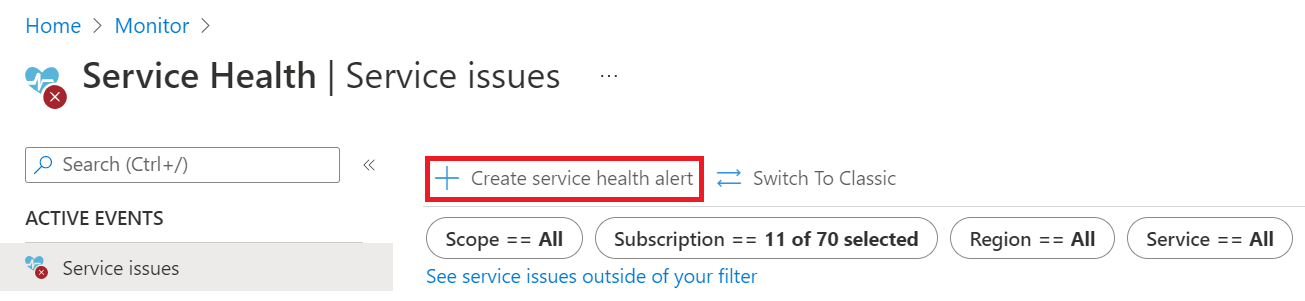
في صفحة إنشاء قاعدة تنبيه:
- حدد الاشتراك و المنطقة ذات الصلة التي تحتوي على الموارد المراد مراقبتها لأحداث الصيانة المخطط لها.
- حدد ما يلي:
- الخدمات: مجموعات توسعة الجهاز الظاهري و الأجهزة الظاهرية
- نوع الحدث: الصيانة المخطط لها
ضمن الإجراءات، أضف مجموعات الإجراءات إلى قاعدة التنبيه لإرسال الإعلامات أو استدعاء الإجراءات عند تلقي حدث صيانة مخطط له.
املأ التفاصيل ضمن تفاصيل قاعدة التنبيه.
حدد إنشاء قاعدة تنبيه.
لمعرفة المزيد عن كيفية تكوين تنبيهات سجل النشاط، راجع إنشاء تنبيهات سجل النشاط
بدء الصيانة على مجموعة مقياس الجهاز الظاهري من المدخل
يمكنك مشاهدة المزيد من التفاصيل المتعلقة بالصيانة في نظرة عامة على مجموعات مقياس الجهاز الظاهري. إذا تم تضمين جهاز ظاهري واحد على الأقل في مجموعة مقياس الجهاز الظاهري في موجة الصيانة المخطط لها، تتم إضافة شريط إعلام جديد بالقرب من أعلى الصفحة. حدد شريط الإشعارات للانتقال إلى صفحة الصيانة.
في صفحة الصيانة، يمكنك معرفة مثيل الجهاز الظاهري الذي يتأثر بالصيانة المخطط لها. لبدء الصيانة، حدد خانة الاختيار التي تتوافق مع الجهاز الظاهري المتأثر. ثم حدد بدء الصيانة.
بعد بدء الصيانة، تخضع الأجهزة الظاهرية المتأثرة في مجموعة مقياس الجهاز الظاهري للصيانة وهي غير متوفرة مؤقتا. إذا فاتتك نافذة الخدمة الذاتية، فلا يزال بإمكانك رؤية النافذة الزمنية التي سيتم فيها الاحتفاظ بمجموعة مقياس الجهاز الظاهري بواسطة Azure.
تحقق من حالة الصيانة باستخدام PowerShell
يمكنك استخدام Azure PowerShell لمعرفة متى تتم جدولة الأجهزة الظاهرية في مجموعات مقياس الجهاز الظاهري للصيانة. تتوفر معلومات الصيانة المخططة باستخدام الأمرcmdlet Get-AzVmssVM cmdlet عند استخدام المعلمة -InstanceView.
يتم إرجاع معلومات الصيانة فقط إذا تم التخطيط للصيانة. إذا لم تتم جدولة أي صيانة تؤثر على مثيل الجهاز الظاهري، فلن يقوم الأمر cmdlet بإرجاع أي معلومات صيانة.
Get-AzVmssVm -ResourceGroupName rgName -VMScaleSetName vmssName -InstanceId id -InstanceView
يتم إرجاع الخصائص التالية ضمن MaintenanceRedeployStatus:
| القيمة | الوصف |
|---|---|
| IsCustomerInitiatedMaintenanceAllowed | يشير إلى ما إذا كان يمكنك بدء الصيانة على الجهاز الظاهري في هذا الوقت. |
| PreMaintenanceWindowStartTime | بداية نافذة الخدمة الذاتية للصيانة عندما يمكنك بدء الصيانة على جهازك الظاهري. |
| PreMaintenanceWindowEndTime | نهاية نافذة الخدمة الذاتية للصيانة عندما يمكنك بدء الصيانة على جهازك الظاهري. |
| MaintenanceWindowStartTime | بداية الصيانة المجدولة حيث يبدأ Azure الصيانة على الجهاز الظاهري. |
| MaintenanceWindowEndTime | نهاية نافذة الصيانة المجدولة التي يبدأ فيها Azure الصيانة على الجهاز الظاهري. |
| LastOperationResultCode | نتيجة المحاولة الأخيرة لبدء الصيانة على الجهاز الظاهري. |
بدء الصيانة على مثيل الجهاز الظاهري باستخدام PowerShell
يمكنك بدء الصيانة على جهاز ظاهري إذا تم تعيين IsCustomerInitiatedMaintenanceAllowed على true. استخدم الأمر cmdlet Set-AzVmssVM مع المعلمة -PerformMaintenance.
Set-AzVmssVM -ResourceGroupName rgName -VMScaleSetName vmssName -InstanceId id -PerformMaintenance
تحقق من حالة الصيانة باستخدام CLI
يمكنك عرض معلومات الصيانة المخططة باستخدام مثيلات قائمة az vmss.
يتم إرجاع معلومات الصيانة فقط إذا تم التخطيط للصيانة. إذا لم تتم جدولة أي صيانة تؤثر على مثيل الجهاز الظاهري، فلن يقوم الأمر بإرجاع أي معلومات صيانة.
az vmss list-instances -g rgName -n vmssName --expand instanceView
يتم إرجاع الخصائص التالية ضمن MaintenanceRedeployStatus لكل مثيل جهاز ظاهري:
| القيمة | الوصف |
|---|---|
| IsCustomerInitiatedMaintenanceAllowed | يشير إلى ما إذا كان يمكنك بدء الصيانة على الجهاز الظاهري في هذا الوقت. |
| PreMaintenanceWindowStartTime | بداية نافذة الخدمة الذاتية للصيانة عندما يمكنك بدء الصيانة على جهازك الظاهري. |
| PreMaintenanceWindowEndTime | نهاية نافذة الخدمة الذاتية للصيانة عندما يمكنك بدء الصيانة على جهازك الظاهري. |
| MaintenanceWindowStartTime | بداية الصيانة المجدولة حيث يبدأ Azure الصيانة على الجهاز الظاهري. |
| MaintenanceWindowEndTime | نهاية نافذة الصيانة المجدولة التي يبدأ فيها Azure الصيانة على الجهاز الظاهري. |
| LastOperationResultCode | نتيجة المحاولة الأخيرة لبدء الصيانة على الجهاز الظاهري. |
بدء الصيانة على مثيل الجهاز الظاهري باستخدام CLI
يبدأ الاستدعاء التالي الصيانة على مثيل جهاز ظاهري إذا تم تعيين IsCustomerInitiatedMaintenanceAllowed على true:
az vmss perform-maintenance -g rgName -n vmssName --instance-ids id
الأسئلة المتداولة
س: لماذا أنت بحاجة إلى إعادة تشغيل أجهزة ظاهرية خاصة بي الآن؟
ج: على الرغم من أن معظم التحديثات والترقيات على النظام الأساسي Azure لا تؤثر على توفر الأجهزة الظاهرية في بعض الحالات، فلا يمكننا تجنب إعادة تشغيل الأجهزة الظاهرية المستضافة في Azure. لقد تراكمت لدينا العديد من التغييرات التي تتطلب منا إعادة تشغيل خوادمنا والتي ستؤدي إلى إعادة تشغيل الأجهزة الافتراضية.
س: إذا اتبعت توصياتك بشأن التوفر العالي باستخدام مجموعة التوفر، فهل أنا آمن؟
ج: تستخدم الأجهزة الظاهرية المنشورة في مجموعة توفر أو في مجموعات مقياس الجهاز الظاهري مجالات التحديث. عند إجراء الصيانة، يحترم Azure قيد مجال التحديث ولا يعيد تشغيل الأجهزة الظاهرية من مجال تحديث مختلف (ضمن مجموعة التوفر نفسها). ينتظر Azure أيضاً لمدة 30 دقيقة على الأقل قبل الانتقال إلى المجموعة التالية من الأجهزة الظاهرية.
لمزيدٍ من المعلومات عن التوافر العالي، راجع المناطق والتوفر للأجهزة الظاهرية في Azure.
س: كيف يمكنني الحصول على إعلام عن الصيانة المخطط لها؟
ج: تبدأ أي موجة صيانة مخطط لها بتعيين جدول زمني لمنطقة Azure واحدة أو أكثر. بعد فترة وجيزة، يتم إرسال إشعار بالبريد الإلكتروني إلى مسؤولي الاشتراك والمسؤولين المشاركين والمالكين والمساهمين (بريد إلكتروني واحد لكل اشتراك). يمكن تكوين قنوات ومستلمين إضافيين لهذا الإعلام باستخدام تنبيهات سجل النشاط. في حالة قيامك بنشر جهاز ظاهري في منطقة تمت جدولة الصيانة المخططة لها بالفعل، فلن تتلقى الإشعار. بدلاً من ذلك، تحقق من حالة صيانة الجهاز الظاهري.
س: لا أرى أي مؤشر على الصيانة المخطط لها في المدخل أو PowerShell أو CLI. ما الخطب؟
ج: تتوفر المعلومات المتعلقة بالصيانة المخطط لها خلال أي موجة صيانة مخططة فقط للأجهزة الظاهرية التي تتأثر بالصيانة المخطط لها. إذا كنت لا ترى البيانات، فقد تكون موجة الصيانة قد انتهت بالفعل (أو لم تبدأ)، أو قد تكون الأجهزة الظاهرية مُستضافة بالفعل على خادم محدث.
س: هل ثمة طريقة لمعرفة متى سيتأثر جهازي الظاهري بالضبط؟
ج: عند تعيين الجدول الزمني، نحدد نافذة زمنية لعدة أيام. إن التسلسل الدقيق للخوادم (والأجهزة الظاهرية) ضمن هذه النافذة غير معروف. إذا كنت تريد معرفة الوقت المحدد الذي سيتم فيه تحديث الأجهزة الظاهرية الخاصة بك، يمكنك استخدام الأحداث المجدولة. عند استخدام الأحداث المجدولة، يمكنك الاستعلام من داخل الجهاز الظاهري وتلقي إشعار مدته 15 دقيقة قبل إعادة تشغيل الجهاز الظاهري.
س: كم من الوقت سيستغرق إعادة تشغيل جهازي الظاهري؟
ج: اعتماداً على حجم الجهاز الظاهري لديك، قد تستغرق إعادة التشغيل ما يصل إلى عدة دقائق أثناء نافذة صيانة الخدمة الذاتية. أثناء عمليات إعادة التشغيل التي بدأها Azure في نافذة الصيانة المجدولة، ستستغرق إعادة التشغيل عادة حوالي 25 دقيقة. إذا كنت تستخدم الخدمات السحابية (دور الويب/العامل) أو مجموعات مقياس الجهاز الظاهري أو مجموعات التوفر، يتم منحك 30 دقيقة بين كل مجموعة من الأجهزة الظاهرية (مجال التحديث) أثناء نافذة الصيانة المجدولة.
س: لا أرى أي معلومات صيانة على الأجهزة الظاهرية الخاصة بي. ما الخطأ الذي حدث؟
ج: هناك العديد من الأسباب التي تجعلك لا ترى أي معلومات صيانة على الأجهزة الظاهرية لديك:
- أنت تستخدم اشتراكاً تم وضع علامة عليه على أنه Microsoft داخلي.
- لم تتم جدولة الأجهزة الظاهرية الخاصة بك للصيانة. قد تكون موجة الصيانة قد انتهت أو ألغيت أو تم تعديلها بحيث لم تعد الأجهزة الظاهرية تتأثر بها.
- ليس لديك عمود الصيانة المضاف إلى عرض قائمة الأجهزة الظاهرية لديك. على الرغم من أننا أضفنا هذا العمود إلى طريقة العرض الافتراضية، إذا قمت بتكوين طريقة العرض الخاصة بك لرؤية أعمدة غير افتراضية، يجب عليك إضافة عمود الصيانة يدوياً إلى طريقة عرض قائمة الأجهزة الظاهرية.
س: من المقرر صيانة جهازي الظاهري للمرة الثانية. لماذا؟
ج: في العديد من حالات الاستخدام، تتم جدولة الجهاز الظاهري للصيانة بعد الانتهاء بالفعل من الصيانة وإعادة نشرها:
- لقد ألغينا موجة الصيانة وأعدنا تشغيلها بحمولة مختلفة. قد نكون قد اكتشفنا حمولة معيبة ونحتاج ببساطة إلى نشر حمولة إضافية.
- تم استرجاع خدمة جهازك الظاهري إلى عقدة أخرى بسبب خطأ في الأجهزة.
- لقد قمت بتحديد إيقاف (إلغاء تخصيص) وإعادة تشغيل الجهاز الظاهري.
- لقد تم تشغيل إيقاف التشغيل التلقائي للجهاز الظاهري.
الخطوات التالية
تعرف على كيفية التسجيل في أحداث الصيانة من داخل الجهاز الظاهري باستخدام الأحداث المجدولة.
الملاحظات
قريبًا: خلال عام 2024، سنتخلص تدريجيًا من GitHub Issues بوصفها آلية إرسال ملاحظات للمحتوى ونستبدلها بنظام ملاحظات جديد. لمزيد من المعلومات، راجع https://aka.ms/ContentUserFeedback.
إرسال الملاحظات وعرضها المتعلقة بـ